Jak naprawić wypalenie ekranu na Nintendo Switch - proste metody
Jak naprawić wypalenie ekranu na Nintendo Switch Wypalenie ekranu jest częstym problemem, z którym może spotkać się wielu posiadaczy konsoli Nintendo …
Przeczytaj artykuł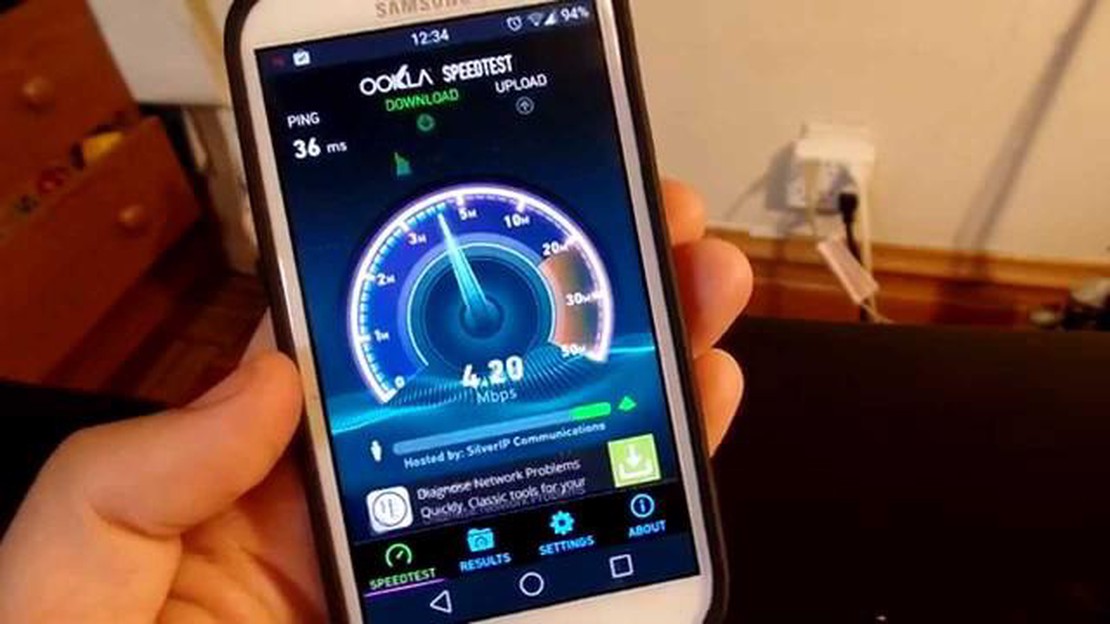
Wraz z rosnącą zależnością od smartfonów i rosnącą popularnością aplikacji mobilnych, kluczowe stało się posiadanie szybkiego i niezawodnego połączenia internetowego na urządzeniu z Androidem. Niezależnie od tego, czy przesyłasz strumieniowo filmy, pobierasz pliki, czy przeglądasz Internet, niska prędkość Internetu może być frustrująca. Aby zapewnić najlepszą możliwą prędkość Internetu na urządzeniu z Androidem, konieczne jest przetestowanie szybkości połączenia.
Testowanie szybkości Internetu na urządzeniu z Androidem pozwala zidentyfikować wszelkie problemy lub wąskie gardła, które mogą mieć wpływ na połączenie. Znając szybkość połączenia internetowego, możesz podejmować świadome decyzje dotyczące tego, których aplikacji i kiedy używać. Na szczęście istnieje kilka prostych sposobów na przetestowanie prędkości Internetu na urządzeniu z Androidem, a ten przewodnik krok po kroku przeprowadzi Cię przez ten proces.
Krok 1: Pobierz niezawodną aplikację do testowania prędkości Internetu
W sklepie Google Play dostępnych jest wiele aplikacji do testowania prędkości Internetu, więc ważne jest, aby wybrać taką, która jest niezawodna i ma pozytywne recenzje. Niektóre popularne opcje obejmują Ookla Speedtest, Fast i Meteor. Po wybraniu aplikacji, pobierz i zainstaluj ją na swoim urządzeniu z Androidem.
Krok 2: Połączenie ze stabilną siecią Wi-Fi
Aby uzyskać dokładne wyniki, zaleca się przetestowanie prędkości Internetu po podłączeniu do stabilnej sieci Wi-Fi. Sieci Wi-Fi generalnie zapewniają szybsze i bardziej spójne prędkości w porównaniu do mobilnych sieci danych. Podłącz urządzenie z Androidem do sieci Wi-Fi z silnym sygnałem przed przejściem do następnego kroku.
Posiadanie szybkiego i niezawodnego połączenia internetowego jest niezbędne dla większości użytkowników Androida. Niezależnie od tego, czy korzystasz z urządzenia do pracy, rozrywki, czy też pozostajesz w kontakcie z przyjaciółmi i rodziną, ważne jest, aby wiedzieć, jak przetestować prędkość Internetu, aby zapewnić sobie najlepszą wydajność.
Oto kilka prostych sposobów na przetestowanie szybkości Internetu w systemie Android:
Czytaj także: Samsung Galaxy Note 9 nie jest wykrywany lub rozpoznawany przez komputer - przewodnik rozwiązywania problemów11. Oprócz opcji wymienionych powyżej, w Internecie dostępne są również inne narzędzia do testowania prędkości innych firm. Narzędzia te mogą oferować dodatkowe funkcje lub zapewniać bardziej szczegółowe wyniki. 12. Wyszukaj “test prędkości Androida” lub “test prędkości Internetu” w wyszukiwarce, aby znaleźć te narzędzia. Wybierz renomowane i dobrze znane narzędzie, aby zapewnić dokładne i wiarygodne wyniki.
Regularne testowanie prędkości Internetu w systemie Android pozwala zidentyfikować wszelkie potencjalne problemy lub wąskie gardła w sieci. Pozwoli to na podjęcie odpowiednich kroków w celu poprawy połączenia internetowego i zapewnienia optymalnej wydajności urządzenia z systemem Android.
Jeśli chodzi o testowanie prędkości Internetu w systemie Android, znalezienie odpowiedniej aplikacji jest kluczem do uzyskania dokładnych i wiarygodnych wyników. Oto kilka popularnych aplikacji do testowania prędkości dostępnych w sklepie Google Play:
Speedtest by Ookla: Ta aplikacja jest powszechnie uważana za jedną z najlepszych dostępnych aplikacji do testowania prędkości. Oferuje prosty i łatwy w użyciu interfejs oraz dostarcza szczegółowych informacji na temat prędkości połączenia internetowego, w tym prędkości pobierania i wysyłania, opóźnień i utraty pakietów. FAST Speed Test: Opracowana przez Netflix, aplikacja ta koncentruje się w szczególności na testowaniu prędkości Internetu do celów przesyłania strumieniowego. Dostarcza ona informacji na temat prędkości pobierania i wysyłania, a także zaleceń dotyczących jakości streamingu w oparciu o prędkość połączenia.
To tylko kilka przykładów aplikacji do testowania prędkości dostępnych w sklepie Google Play. Ważne jest, aby przeczytać opinie użytkowników i wybrać aplikację, która odpowiada Twoim potrzebom i preferencjom.
Aby dokładnie przetestować prędkość Internetu na urządzeniu z Androidem, ważne jest, aby połączyć się ze stabilną siecią. Stabilna sieć zapewni, że na wyniki testu nie będą miały wpływu wahania połączenia internetowego.
Oto kilka kroków, aby połączyć się ze stabilną siecią:
Czytaj także: Jak zwiększyć zasięg na Twitterze: najlepsze wskazówki i strategie
Postępując zgodnie z tymi krokami, możesz upewnić się, że jesteś podłączony do stabilnej sieci i uzyskać dokładne wyniki podczas testowania prędkości Internetu na urządzeniu z Androidem.
Aby przetestować prędkość Internetu w systemie Android, wykonaj następujące kroki:
Po zakończeniu testu prędkości na ekranie zostaną wyświetlone wyniki. Wyniki będą zazwyczaj zawierać następujące informacje:
Prędkość pobierania: Jest to prędkość, z jaką dane są przesyłane z Internetu do urządzenia. Jest ona mierzona w megabitach na sekundę (Mbps).
Po przeanalizowaniu wyników można określić, czy prędkość Internetu mieści się w oczekiwanym zakresie dla dostawcy usług internetowych. Jeśli wyniki są znacznie niższe od oczekiwanych, może to oznaczać problem z połączeniem internetowym lub siecią.
Należy pamiętać, że prędkość Internetu może się różnić w zależności od różnych czynników, takich jak przeciążenie sieci, odległość od serwera testowego i rodzaj połączenia internetowego (np. Wi-Fi, dane komórkowe). Dlatego też zaleca się wykonanie wielu testów prędkości w różnym czasie, aby uzyskać dokładniejszą reprezentację prędkości Internetu.
Ponadto można porównać wyniki testu prędkości ze średnimi prędkościami Internetu w okolicy, aby zobaczyć, jak wypada nasze połączenie internetowe.
Regularne przeprowadzanie testów prędkości może pomóc zidentyfikować wszelkie problemy z połączeniem internetowym i upewnić się, że uzyskujesz prędkości, za które płacisz.
Istnieje kilka prostych sposobów na przetestowanie prędkości Internetu w systemie Android. Jednym z nich jest skorzystanie z dedykowanej aplikacji do testowania prędkości Internetu, takiej jak Speedtest by Ookla lub Fast.com. Aplikacje te pozwalają szybko i łatwo przetestować prędkość Internetu, po prostu dotykając przycisku. Inną opcją jest skorzystanie z wbudowanej funkcji testowania prędkości Internetu w niektórych urządzeniach z Androidem. Aby to zrobić, przejdź do menu ustawień, a następnie wybierz “Informacje o telefonie” lub “Informacje o urządzeniu” i poszukaj opcji testowania prędkości Internetu. Ponadto można również przetestować prędkość Internetu za pomocą internetowego narzędzia do testowania prędkości w przeglądarce mobilnej. Wystarczy wyszukać “test prędkości internetu” w przeglądarce i wybrać jedno z dostępnych narzędzi.
Istnieje kilka powodów, dla których warto przetestować prędkość Internetu na Androidzie. Po pierwsze, może to pomóc w określeniu, czy otrzymujesz prędkość Internetu, za którą płacisz od swojego dostawcy usług. Jeśli prędkość Internetu jest znacznie niższa niż oczekiwana, warto skontaktować się z dostawcą w celu rozwiązania problemu. Ponadto testowanie prędkości Internetu może pomóc w zidentyfikowaniu problemów z siecią lub urządzeniem, które mogą wpływać na wydajność Internetu. Wreszcie, znajomość prędkości Internetu może być pomocna w przypadku takich czynności, jak przesyłanie strumieniowe filmów, gry online lub pobieranie dużych plików, ponieważ może dać wyobrażenie o tym, jak dobrze te czynności będą działać na twoim urządzeniu.
Istnieje kilka popularnych aplikacji do testowania prędkości Internetu dostępnych na Androida, ale dwie z najbardziej polecanych to Speedtest by Ookla i Fast.com. Speedtest by Ookla to niezawodna i powszechnie używana aplikacja, która pozwala dokładnie przetestować prędkość Internetu za pomocą jednego przycisku. Dostarcza ona szczegółowych informacji na temat prędkości pobierania, prędkości wysyłania i pingu, a także umożliwia porównanie prędkości z innymi w okolicy. Fast.com to z kolei minimalistyczna aplikacja opracowana przez Netflix, która koncentruje się wyłącznie na testowaniu prędkości pobierania. Jest prosta w użyciu i zapewnia szybkie wyniki.
Tak, możesz przetestować prędkość Internetu na Androidzie bez pobierania żadnych aplikacji. Jednym ze sposobów jest skorzystanie z wbudowanej funkcji testowania prędkości Internetu na niektórych urządzeniach z Androidem. Aby uzyskać dostęp do tej funkcji, przejdź do menu ustawień, a następnie wybierz “Informacje o telefonie” lub “Informacje o urządzeniu” i poszukaj opcji testowania prędkości Internetu. Inną opcją jest skorzystanie z internetowego narzędzia do testowania prędkości w przeglądarce mobilnej. Wystarczy wyszukać “test prędkości Internetu” w przeglądarce i wybrać jedno z dostępnych narzędzi. Te narzędzia internetowe zazwyczaj zapewniają podobną funkcjonalność do dedykowanych aplikacji do testowania prędkości, ale można uzyskać do nich dostęp bezpośrednio z przeglądarki bez konieczności pobierania i instalowania dodatkowych aplikacji.
Istnieje kilka czynników, które mogą wpływać na szybkość Internetu w systemie Android. Jednym z głównych czynników jest jakość i szybkość dostawcy usług internetowych. Jeśli masz wolne lub zawodne połączenie internetowe, może to znacząco wpłynąć na szybkość Internetu na dowolnym urządzeniu, w tym na Androidzie. Kolejnym czynnikiem jest odległość i siła sygnału między urządzeniem a routerem Wi-Fi lub wieżą komórkową. Ściany, przeszkody i zakłócenia z innych urządzeń mogą również wpływać na prędkość Internetu. Ponadto liczba urządzeń podłączonych do sieci i wykonywane przez nie czynności mogą również wpływać na szybkość Internetu. Na przykład strumieniowe przesyłanie filmów lub pobieranie dużych plików na wielu urządzeniach jednocześnie może zużywać znaczną część dostępnej przepustowości i spowalniać ogólną prędkość Internetu.
Jak naprawić wypalenie ekranu na Nintendo Switch Wypalenie ekranu jest częstym problemem, z którym może spotkać się wielu posiadaczy konsoli Nintendo …
Przeczytaj artykułJak włączyć tryb ciemny na Reddit Reddit to popularna platforma internetowa, na której użytkownicy mogą udostępniać i omawiać różne tematy, od …
Przeczytaj artykułJak naprawić Samsung Galaxy Note 3, który nie może wykryć ani połączyć się z żadną siecią Wi-Fi (przewodnik rozwiązywania problemów)? Jeśli masz …
Przeczytaj artykułJak naprawić błąd niezgodności urządzenia Bluestacks | NOWOŚĆ w 2023 roku Bluestacks to popularny emulator Androida, który pozwala użytkownikom …
Przeczytaj artykułJak zostać zaawansowanym inżynierem danych W dzisiejszym świecie analiza danych staje się coraz bardziej poszukiwaną umiejętnością. Big data wymaga …
Przeczytaj artykułJak naprawić niedziałające powiadomienia Discord? Discord to popularna platforma komunikacyjna używana przez graczy, profesjonalistów i społeczności …
Przeczytaj artykuł